Качественная программа для восстановления данных может спасти вас в различных ситуациях, когда из-за ошибки пользователя, программного или аппаратного сбоя были случайно удалены важные данные. В таких ситуациях вашим спасителем может быть программа EaseUS Data Recovery Wizard Pro, которая с легкостью способна восстановить удаленные данные с различных видов носителей.
Причины удаления данных могут быть самыми разными. Это и плохая привычка при удалении использовать комбинацию Shift + Delete, это и атаки вирусов или шифровальщиков, сбой в операционной системе, случайное форматирование диска или USB флешки. В любой такой ситуации без использования качественной программы для восстановления данных с файловой системы не обойтись.
Сейчас доступно множество бесплатных/ условно-бесплатных программ для восстановления данных, но у большинства из них есть различные ограничения: ограничен размер тома для сканирования, восстанавливаются только первые 100(1000 и т.п.) файлов, не поддерживаются USB флешки, ограничение на типы файлов, поддерживаемые файловый системы и т.п. Для более-менее серьёзной проблемы придется приобретать коммерческую версию.
Одним из лучших решения для восстановления данных под Windows является программа EaseUS Data Recovery Wizard Professional. Кроме того, доступна и бесплатная редакция — EaseUS Data Recovery Wizard Free, основным ограничением которой является – лимит 2 Гб на размер восстанавливаемых данных.
В этой статье мы рассмотрим плюсы и минусы EaseUS Data Recovery Wizard Pro, которые помогут вам принять решение при выборе средства для восстановления данных.
Установка EaseUS Data Recovery Wizard Pro проблем не вызывает и сводится к простому щелканью Next-> Next-> Next. Доступно несколько языков интерфейса, но русского среди них нет, так что выбор за английским, но это не должно вызвать проблем, т.к. интерфейс продукта интуитивно понятен, аскетичен и прост и не должен вызвать недоумения даже у неопытного пользователя.
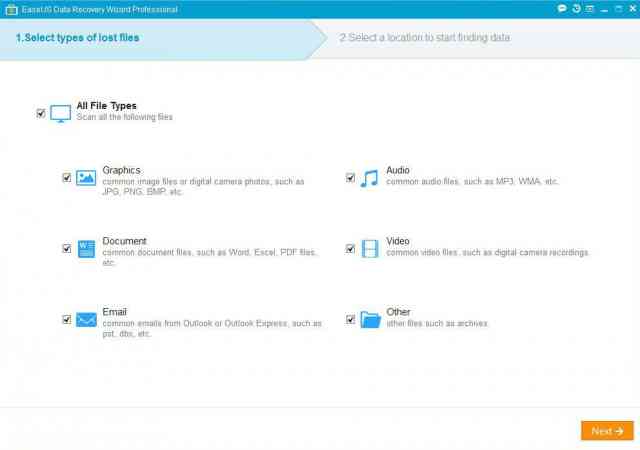
При запуске программы запускается мастер восстановления, позволяющий выбрать тип потерянных файлов (документы, видео, аудио, графика, почтовые архивы и т.д.). Если имеется подключение к интернету, можно с помощью кнопок в верхнем меню связаться с онлайн-консультантом службы поддержки или получить доступ к интерактивной справочной системе.
После выбора типа файлов, которые вы планируете восстановить (если не уверены, отметьте чекбокс All File Types), нажмите Next и мастер перейдем на этап выбора диска, который нужно просканировать на предмет поиска удаленных файлов.
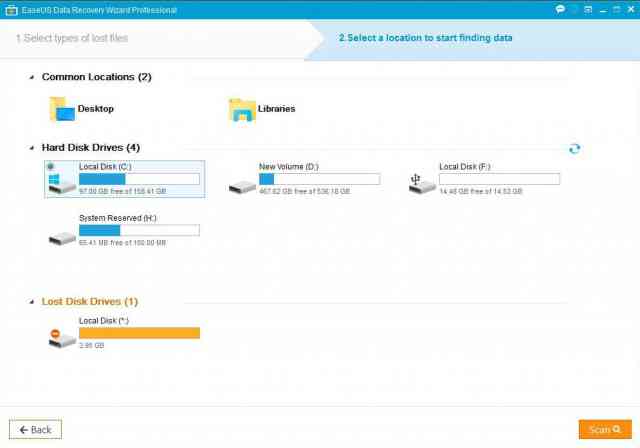
После быстрого сканирования перед вами появится список найденных удаленных файлов на файловой системе. Осталось отметить те файлы, которые нужно восстановить и указать каталог, в который нужно поместить восстановленные файлы (настоятельно рекомендуется, что это должен быть другой диск).
Довольно удобно, что в результатах сканирования EaseUs показывает исходную иерархию папок. Это позволяет легко найти папку, в которой лежали удаленные файлы. Если же вы не помните точно имя каталога, в котором хранились файлы, лучше воспользоваться фильтром по типам файлов.
Текущую сессию восстановления с найденными файлами можно сохранить и вернуться к ней позднее, разбив тем самым процесс восстановления большого объема данных на порции. Для текстовых и графических файлов поддерживается функция предпросмотра, позволяющая понять те ли данные вы пытаетесь восстановить.
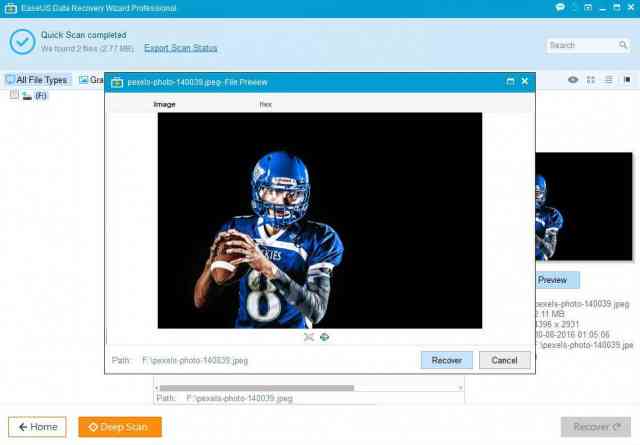 В том случае, если вы не нашли нужные файлы в режиме быстрого сканирования (Quick Scan), нужно попытаться запустить глубокое сканирование тома на поиск удаленных элементов (Deep Scan). Данный метод поиска сканирования довольно длителен (до нескольких часов в зависимости от размера тома). В процессе сканирования найденные файлы будут добавляться в список.
В том случае, если вы не нашли нужные файлы в режиме быстрого сканирования (Quick Scan), нужно попытаться запустить глубокое сканирование тома на поиск удаленных элементов (Deep Scan). Данный метод поиска сканирования довольно длителен (до нескольких часов в зависимости от размера тома). В процессе сканирования найденные файлы будут добавляться в список.
С целью проверки эффективности Recovery Wizard EASEUS Data Pro, мы удалили содержимое диска и попытались восстановить удаленные файлы с помощью мастера. Программа полностью соответствовала нашим ожиданиям, нам удалось найти все удаленные файлы. Программа оказалась эффективной даже после форматирования раздела. Все файлы были найдены, но структура папок была частично нарушена. Но, самое главное, все восстановленные файлы корректно открывались и данные в них не были повреждены. А это самое главное!
Основные плюсы EaseUS Data Recovery Wizard Pro:
- Поддержка множества типов файлов
- Возможность восстановления писем из pst файлов
- Простой и удобный интерфейс
- Поддержка разных файловых систем и типов носителей
- Встроенный предпросмотрщик файлов
- Возможность сохранить результаты сканирования и вернуться к восстановлению позднее
- Восстановление данных с отформатированных и поврежденных разделов
Недостатки EaseUS Data Recovery Wizard Pro:
- Сканируется том целиком. Просканировать отдельные каталоги нельзя
- Недоступен предпросмотр для файлов размером больше 100 Мб, а также для видео и аудио файлов
- Режим Deep Scan доступен только после выполнения быстрого сканирования
Итак, EaseUS Data Recovery Wizard Pro – хорошая и качественная программа, позволяющая довольно эффективно и быстро восстановить удаленные данные, в том числе на отформатированных или поврежденных разделах с разными типами файловых систем. Интерфейс программы максимально прост и понятен. Согласно информации на официальном сайте программы (http://www.easeus.com/), в том случае если программа не поможет восстановить удаленный данные, пользователь может рассчитывать на возврат потраченных средств.
На правах рекламы

